|
ELISA

Ringrazio Valerie per avermi invitato a tradurre i suoi tutorial.
Trovi qui l'originale di questo tutorial:

qui puoi trovare qualche risposta ai tuoi dubbi.
Se l'argomento che ti interessa non è presente, ti prego di segnalarmelo.
Questo tutorial è stato creato con CorelX19 e tradotto con CorelX, ma può essere eseguito anche con le altre versioni di PSP.
Dalla versione X4, il comando Immagine>Rifletti è stato sostituito con Immagine>Capovolgi in orizzontale,
e il comando Immagine>Capovolgi con Immagine>Capovolgi in verticale.
Nelle versioni X5 e X6, le funzioni sono state migliorate rendendo disponibile il menu Oggetti.
Nell'ultima versione X7 sono tornati i Comandi Immagine>Rifletti e Immagine>Capovolgi, ma con nuove differenze.
Vedi la scheda sull'argomento qui
Occorrente:
Materiale qui
Grazie per i tubes Babette e per le maschere Linda.
(in questa pagina trovi i links ai siti degli autori).
Filtri
in caso di dubbi, ricorda di consultare la mia sezione filtri qui
Filters Unlimited 2.0 qui
Graphics Plus - Cross Shadow qui
Alien Skin Eye Candy 5 Impact qui
It@lian Editors Effects - Effetto Fantasma qui
VanDerLee - Unplugged-X qui
AP [Dots] - Dots-DotFlow (nel materiale)
AP [Lines] - Lines SilverLining qui
I filtri Graphics Plus e It@lian Editors i possono usare da soli o importati in Filters Unlimited
(come fare vedi qui)
Se un filtro fornito appare con questa icona  deve necessariamente essere importato in Filters Unlimited. deve necessariamente essere importato in Filters Unlimited.

non esitare a cambiare modalità di miscelatura e opacità secondo i colori utilizzati.
Nelle ultime versioni di PSP non c'è il gradiente di primo piano/sfondo (Corel_06_029)
Puoi usare i gradienti delle versioni precedenti.
Trovi qui i gradienti Corel X.
Metti i preset  nelle cartelle del filtro Alien Skin Eye Candy 5 Impact>Settings>Shadow/Glass. nelle cartelle del filtro Alien Skin Eye Candy 5 Impact>Settings>Shadow/Glass.
Cliccando sul file una o due volte (a seconda delle tue impostazioni),
automaticamente il preset si installerà nella cartella corretta.
perchè uno o due clic vedi qui
Se preferisci, puoi importare direttamente il preset nel corso del tutorial
Come fare vedi la scheda del filtro Eye Candy qui
Apri le maschere in PSP e minimizzale con il resto del materiale.
Colori utilizzati

1. Imposta il colore di primo piano con il colore 1 #ffffff,
e il colore di sfondo con il colore 2 #6a4640.

Passa il colore di primo piano a Gradiente di primo piano/sfondo, stile Sprazzo di luce.

Apri alpha-elisa-VSP.
L'immagine, che sarà la base del tuo lavoro, non è vuota, ma contiene le selezioni salvate sul canale alfa.
Riempi  l'immagine trasparente con il gradiente. l'immagine trasparente con il gradiente.
Livelli>Duplica.
Immagine>Rifletti.
Immagine>Capovolgi.
Effetti>Plugins>AP [Dots] - Dots-DotFlow.

Cambia la modalità di miscelatura di questo livello in Moltiplica,
e abbassa l'opacità al 34%.
Effetti>Effetti di bordo>Aumenta.
Livelli>Unisci>Unisci giù.
Di nuovo Effetti>Effetti di bordo>Aumenta.
2. Livelli>Nuovo livello raster.
Selezione>Seleziona tutto.
Apri la maschera LF-Mask-186 e vai a Modifica>Copia.
Torna al tuo lavoro e vai a Modifica>Incolla nella selezione.
Selezione>Deseleziona.
Cambia la modalità di miscelatura di questo livello in Differenza.

Livelli>Unisci>Unisci visibile.
3. Livelli>Nuovo livello raster.
Selezione>Carica/Salva selezione>Carica selezione da canale alfa.
La selezione Sélection#1 è subito disponibile.
Devi soltanto cliccare Carica.

Riempi  la selezione con il gradiente. la selezione con il gradiente.
Selezione>Deseleziona.
Effetti>Plugins>AP [Lines] - Lines SilverLining.
Trovi più facilmente Framed2, se premi sulla tastiera il tasto F, dopo esserti posizionato sulla casella

Livelli>Unisci>Unisci visibile.
4. Livelli>Nuovo livello raster.
Selezione>Carica/Salva selezione da disco>Carica selezione da canale alfa.
Apri il menu delle selezioni e carica sélection#2.

Riempi  con il colore 2 (colore di sfondo). con il colore 2 (colore di sfondo).
Selezione>Deseleziona.
Effetti>Plugins>It@lian Editors Effect - Effetto Fantasma.

Effetti>Plugins>Filters Unlimited 2.0 - Déformation - Explosive Blur
(l'effetto è nel materiale)

Effetti>Effetti di immagine>Motivo unico, con i settaggi standard.

Cambia la modalità di miscelatura di questo livello in Indebolisci.

Effetti>Effetti di bordo>Aumenta.
Livelli>Unisci>Unisci visibile.
5. Livelli>Nuovo livello raster.
Selezione>Carica/Salva selezione da disco>Carica selezione da canale alfa.
Apri il menu delle selezioni e carica sélection#3.

Passa il colore di primo piano a Colore,
e riempi  la selezione con il colore di primo piano (colore 1). la selezione con il colore di primo piano (colore 1).
Selezione>Modifica>Contrai - 2 pixels.
Premi sulla tastiera il tasto CANC 
Abbassa l'opacità dello strumento Riempimento a 20
e riempi  nuovamente la selezione con il colore di primo piano. nuovamente la selezione con il colore di primo piano.

Rimetti l'opacità dello strumento Riempimento a 100.
Selezione>Deseleziona.
Effetti>Plugins>VanDerLee - Unplugged-X - Zoomlens.

Effetti>Effetti 3D>Sfalsa ombra, colore di sfondo (colore 2) e ombra su nuovo livello selezionato.
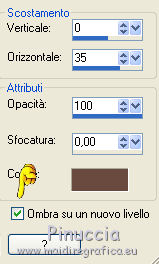
Rimani posizionato sul livello dell'ombra
Effetti>Plugins>AP [Lines], - Lines SilverLining
per impostare nuovamente Blend options, dopo esserti posizionato sulla casella,
premi sulla tastiera il tasto B finché non riappare il preset.

Attiva il livello superiore.
Livelli>Unisci>Unisci giù.
6. Apri il tube DecoElisa1-VSP e vai a Modifica>Copia.
Torna al tuo lavoro e vai a Modifica>Incolla come nuovo livello.
Effetti>Effetti di immagine>Scostamento.

Livelli>Unisci>Unisci giù.
7. Livelli>Nuovo livello raster.
Selezione>Carica/Salva selezione da disco>Carica selezione da canale alfa.
Apri il menu delle selezioni e carica sélection#4.

Imposta il colore di primo piano con il colore 3 #5b7b83.

Riempi  la selezione con il colore di primo piano (colore 3). la selezione con il colore di primo piano (colore 3).
Effetti>Plugins>Graphics Plus - Cross Shadow.

Selezione>Deseleziona.
Effetti>Plugins>Alien Skin Eye Candy 5 Impact - Glass.
Seleziona il preset Glass-Elisa-VSP e ok.

Questi i settaggi, in caso di problemi con il preset.

Regola>Messa a fuoco>Messa a fuoco passaggio alto, con i settaggi standard.

Effetti>Plugins>Alien Skin Eye Candy 5 Impact - Perspective Shadow.
Seleziona il preset Drop Shadow Blurry e ok.

8. Apri il tube DecoElisa2-VSP e vai a Modifica>Copia.
Torna al tuo lavoro e vai a Modifica>Incolla come nuovo livello.
Effetti>Effetti di immagine>Scostamento.

9. Apri il tube femme-692-17, cancella la firma, e vai a Modifica>Copia.
Torna al tuo lavoro e vai a Modifica>Incolla come nuovo livello.
Immagine>Ridimensiona, al 44%, tutti i livelli non selezionato.
Immagine>Rifletti.
Effetti>Effetti di immagine>Scostamento.

Effetti>Effetti 3D>Sfalsa ombra, colore nero.

10. Apri il tube TitreElisa-VSP e vai a Modifica>Copia.
Torna al tuo lavoro e vai a Modifica>Incolla come nuovo livello.
Effetti>Effetti di immagine>Scostamento.

(nel materiale trovi il font usato per questo testo).
Effetti>Plugins>Alien Skin Eye Candy 5 Impact - Extrude.

Effetti>Plugins>Alien Skin Eye Candy 5 Impact - Perspective Shadow.
Seleziona il preset shadow-Elisa-VSP e ok.

11. Attiva il livello inferiore.
Livelli>Nuovo livello raster.
Riporta il colore di primo piano al colore iniziale (colore 1).

Riempi  il livello con questo colore. il livello con questo colore.
Livelli>Nuovo livello maschera>Da immagine.
Apri il menu sotto la finestra di origine e vedrai la lista dei files aperti.
Seleziona la maschera LF-Mask-69

Livelli>Unisci>Unisci gruppo.
Abbassa l'opacità di questo livello al 48%.
Effetti>Effetti di bordo>Aumenta di più.
12. Immagine>Aggiungi bordatura, 1 pixels, simmetriche, colore 2 (colore di sfondo).
Immagine>Aggiungi bordatura, 30 pixels, simmetriche, colore 1 (colore di primo piano).
Immagine>Aggiungi bordatura, 1 pixel, simmetriche, colore 2.
Immagine>Aggiungi bordatura, 1 pixel, simmetriche, colore 1.
Immagine>Aggiungi bordatura, 1 pixel, simmetriche, colore 2.
Immagine>Aggiungi bordatura, 30 pixels, simmetriche, colore 1.
Immagine>Aggiungi bordatura, 1 pixel, simmetriche, colore 2.
13. Apri il tube DecoElisa3-VSP e vai a Modifica>Copia.
Torna al tuo lavoro e vai a Modifica>Incolla come nuovo livello.
Effetti>Effetti di immagine>Scostamento.

Livelli>Unisci>Unisci tutto.
14. Immagine>Ridimensiona, 900 pixels di larghezza, tutti i livelli selezionato.
Regola>Messa a fuoco>Maschera di contrasto.

15. Firma il tuo lavoro e salva in formato jpg.
Il tube di questo esempio è di Colybrix


Trovi la mia mail nella barra superiore del menu.
Puoi scrivermi per qualsiasi problema, o dubbio
se trovi un link che non funziona, o anche soltanto per dirmi se ti è piaciuto.
Se vuoi mandarmi la tua versione, la aggiungerò alla mia traduzione.
10 Settembre 2017
|
